
Comando secreto do Windows para instalar atualizar ou desinstalar qualquer aplicativo livre de vírus.
Se você costuma recorrer ao Google toda vez que precisa instalar um programa, baixa o executável e torce para que esteja livre de vírus, apresento a você uma alternativa eficiente e segura: o comando WINGET. Este comando permite a instalação atualização ou desinstalação de programa de programas rápida e segura.
Existe outras funções muito valiosa dentro do comando WINGET, porem irei colocar aqui as mais utilizadas que são:
SEARCH (Procurar): Utilizado para pesquisar programas.
INSTALL (Instalar): Empregado para instalar programas.
UNINSTALL (Desinstalar): Útil na remoção de programas.
UPGRADE (Atualizar): Atualiza um determinado programa.
Aqui está um guia passo a passo para utilizar o comando WINGET:
Na área de pesquisa digite CMD.
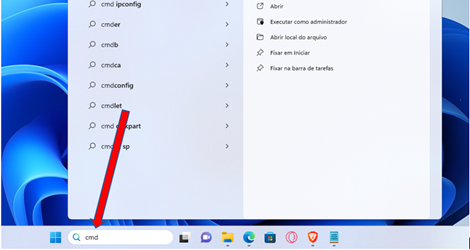
Em prompt de comando clique com o botão direito do mouse e execute como administrador.
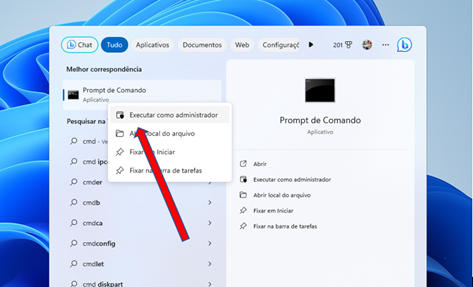
Nesse caso iremos instalar o NOTEPAD ++
No prompt de comando digitamos o comando WINGET SEARCH “NOTPAD++” depois pressione entre. Note que o aplicativo desejado está entre aspas duplas.
Estou pedido para o comando procurar o programa que eu desejo instalar.
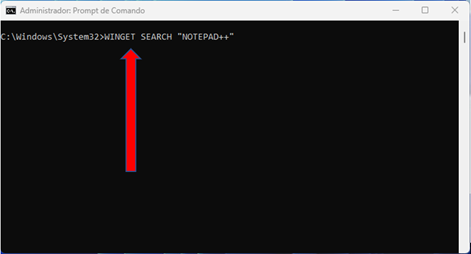
Ao utilizar o comando pela primeira vez ele irá apresentara uma mensagem pedindo para confirmar a origem geográfica e apresentará duas opções [Y] Sim [N] Não é só pressionar as teclas Y e logo em seguida Enter.
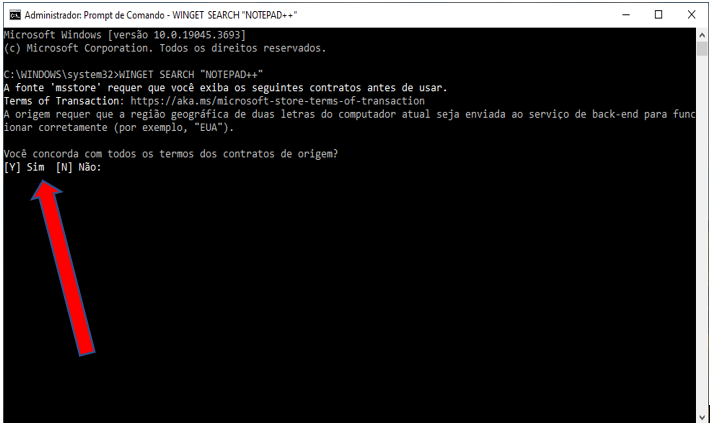
Depois aparecera na tela o nome do aplicativo e a versão mais recente disponível nesse caso temos notepad++ 8.6 . seleciona o aplicativo que está abaixo do ID copie a identidade do produto.
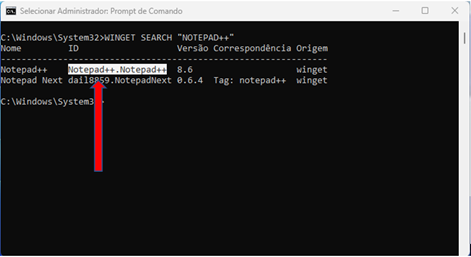
Logo após de copiado a identidade do produto digite na próxima linha o seguinte comando WINGET INSTALL … e cole a identidade do produto e pressione a tecla entre.
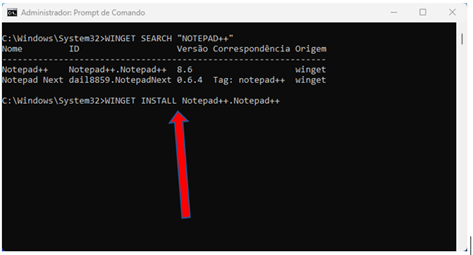
Logo após os procedimentos anterior mostrar na tela que o programa está sendo baixado depois informa que esta sendo instalado e se tudo correr bem informa que foi instalado com sucesso.
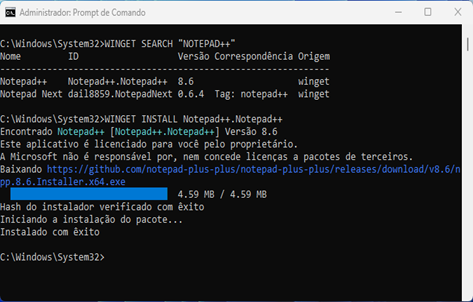
Após todos os procedimentos podemos verificar se o programa está realmente instalado é só clicar no menu iniciar e procurar pelo programa que foi instalado ou no campo de pesquisa aonde você digita o nome do programa.
Por enquanto é só espero ter ajudado e lembrando que existe várias outras funções que ficará para uma próxima.
Até logo.

Seja o primeiro a comentar